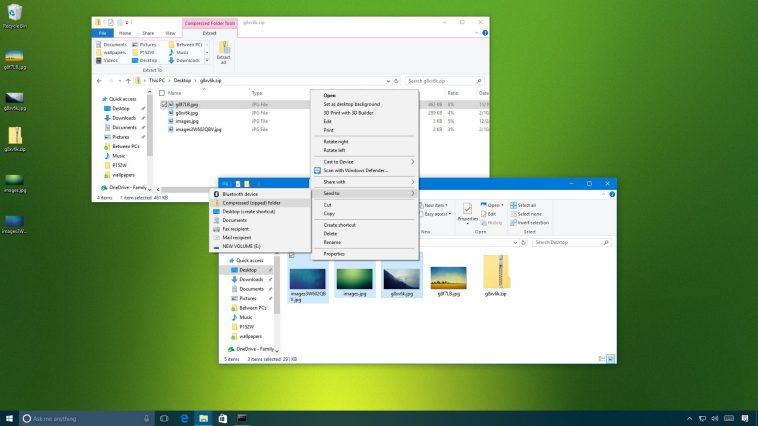Mengompresi file adalah proses yang mengurangi ukuran file untuk menghemat ruang penyimpanan dan memudahkan pemindahan file. Format kompresi yang paling umum digunakan adalah ZIP. Kompresi ZIP sudah ada di Windows, jadi tidak diperlukan perangkat lunak tambahan. Artikel ini akan menunjukkan kepada Anda langkah demi langkah cara mengompres file atau folder ke dalam format ZIP di Windows.
Mengapa menggunakan kompresi ZIP?
Ada beberapa keuntungan mengompres file dengan ZIP:
Hemat ruang penyimpanan: File yang dikompresi membutuhkan lebih sedikit ruang penyimpanan.
Mudah dikirim: File ZIP lebih mudah dikirim melalui email atau messenger.
Gabungkan beberapa file: ZIP memungkinkan Anda mengemas beberapa file atau seluruh folder menjadi satu file.
Langkah-langkah untuk mengompres file atau folder
Berikut cara mudah mengompres file atau folder di Windows:
Pilih file atau folder
Pertama, pilih file atau folder yang ingin dikompres. Anda dapat memilih satu file, beberapa file, atau seluruh folder. Tekan terus tombol Ctrl untuk memilih beberapa file sekaligus.
Klik kanan
Klik kanan pada file atau folder yang dipilih. Menu konteks dengan berbagai pilihan akan muncul.
Pilih “Kirim ke” > “folder terkompresi ZIP”
Pada menu konteks, arahkan kursor ke Kirim ke lalu klik Folder Terkompresi ZIP. Windows akan secara otomatis membuat file ZIP di direktori yang sama dengan file aslinya.
Beri nama file ZIP
Secara default, file ZIP akan memiliki nama yang sama dengan file atau folder pertama yang dikompresi. Anda dapat mengubah nama dengan mengetiknya langsung dan menekan Enter.
Tips tambahan
Kompres beberapa file: Pilih beberapa file dan kompres menjadi satu file ZIP.
Kompres folder: Saat Anda mengompres folder, seluruh isinya, termasuk subfolder, akan disertakan.
Perlindungan kata sandi (opsional): Windows tidak menyediakan fitur kata sandi bawaan untuk file ZIP. Gunakan program seperti 7-Zip atau WinRAR jika Anda ingin menambahkan kata sandi.
Buka paket file ZIP
Untuk mengekstrak file ZIP, klik kanan file tersebut dan pilih Extract All. Pilih folder tujuan dan klik Extract untuk mengekstrak isinya.
Kesimpulan
Kompresi ZIP di Windows cepat dan mudah, serta tidak memerlukan perangkat lunak tambahan. Kompresi ini menghemat ruang penyimpanan, memudahkan pengiriman file, dan membantu mengatur data. Panduan ini akan membantu Anda mengelola dan berbagi file dengan lebih efisien.